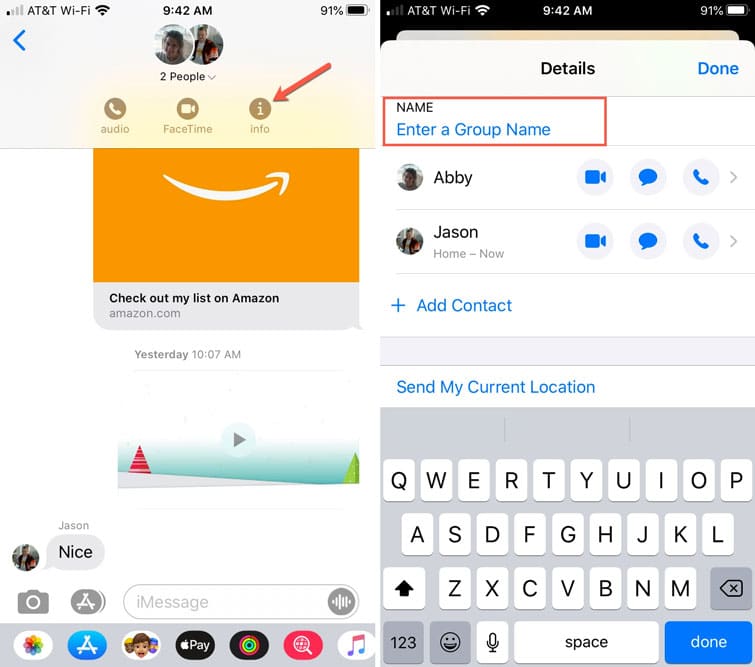Pokiaľ používate iPhone, pravdepodobne viete, že s vašimi priateľmi a rodinou môžete komunikovať aj cez skupinové konverzácie. Sú ľudia, ktorí ich obľubujú a tak túto možnosť Apple pridalo aj do systému iOS. Pokiaľ ste si skupinový chat vytvorili, pozrite sa na to, ako ho môžete premenovať.
Skupinové konverzácie
V dnešnej dobe sú stále populárnejšie. Pokiaľ sa ľudia na niečom dohadujú, je skvelé, že môžu byť v jednom spoločnom vlákne. Zjednodušuje to život všetkým zúčastneným. Skupinové konverzácie sú v súčasnosti populárne napríklad vtedy, keď sa organizuje nejaká akcia, výlet a podobne. Samozrejme, že si ich ľudia vytvárajú aj z dlhodobého hľadiska napríklad s rodinou a priateľmi.
Pokiaľ si už používateľ zvykne na to, že ich má viac, možno by mu vyhovovalo aby ich nejakým spôsobom oddelil. Predsa len sa v tom môže časom strácať a omylom otvárať zle konverzácie. Presne preto sme tu my s návodom, v ktorom vám ukážeme veľmi jednoduchý postup ako tomuto zamedziť. Stačí, keď si chat premenujete a následne budete mať v aplikácii správy absolútny poriadok. Trvá to sotva niekoľko sekúnd. Poďme teda na to…
Návod: Ako zmeniť názov skupinovej konverzácie v iOS?
- Vezmite svoje iOS zariadenie a otvorte aplikáciu Správy.
- Vyberte skupinovú konverzáciu, ktorú chcete premenovať.
- V otvorenej konverzácii kliknite na ikonku používateľa (hore v strede).
- V rozšírenom menu vyberte tlačidlo Info.
- Do políčka Názov teraz môžete napísať to ako chcete aby sa skupina volala.
- Kliknite na tlačidlo Hotovo.
- Skupina je oficiálne premenovaná.
TIP: Pokiaľ chcete byť kreatívny, môžete tu samozrejme použiť aj znaky z Emoji klávesnice, nemusí sa teda jednať iba o textový názov. Pokiaľ budú ikonky medzi vašimi konverzáciami odlišné, pomôže sa vám to medzi nimi omnoho lepšie orientovať.
Nezabudnite si prečítať aj ďalšie tipy a triky z našej sekcie návody, ktorú nájdete na našom webe. Dúfame, že sme vám pomohli…